एकाधिक डेटा प्रकार स्तंभों के साथ पूर्वानुमान
पूर्वानुमान ग्रिड में, आप एक ही दृश्य में प्रदर्शित विभिन्न डेटा प्रकार—जैसे मुद्रा और मात्रा—वाले अनेक स्तंभ रख सकते हैं। उदाहरण के लिए, उत्पाद-आधारित पूर्वानुमान में, आप सर्वोत्तम स्थिति स्तंभ मानों को मात्रा (बेचे गए उत्पादों की मात्रा का दशमलव मान) और मुद्रा के रूप में एक साथ प्रदर्शित कर सकते हैं।

कॉलम और डेटा प्रकार कॉन्फ़िगर करने के बारे में अधिक जानकारी के लिए, लेआउट और कॉलम चुनें पर जाएँ.
लाइसेंस और भूमिका आवश्यकताएँ
| आवश्यकता का प्रकार | आपको होना आवश्यक है |
|---|---|
| लाइसेंस | Dynamics 365 Sales प्रीमियम या Dynamics 365 Sales एंटरप्राइज़ अधिक जानकारी: Dynamics 365 Sales मूल्य निर्धारण |
| सुरक्षा भूमिकाएँ | सिस्टम प्रशासक या पूर्वानुमान प्रबंधक अधिक जानकारी: बिक्री के लिए पूर्वनिर्धारित सुरक्षा भूमिकाएँ |
जबकि पूर्वानुमान ग्रिड एकाधिक डेटा प्रकार प्रदर्शित कर सकता है, कानबन दृश्य, डील प्रवाह और प्रवृत्ति चार्ट एक समय में केवल एक ही डेटा प्रकार प्रदर्शित कर सकते हैं। इसलिए, एकाधिक डेटा प्रकार के पूर्वानुमान के लिए, आपको पूर्वानुमान को सक्रिय करने से पहले इन दृश्यों में प्रदर्शित किए जाने वाले प्राथमिक डेटा प्रकार का चयन करना होगा।
इसी प्रकार, कानबान दृश्य, डील प्रवाह और ट्रेंड चार्ट एक ही चयनकर्ता वाले दो स्तंभों को नहीं दिखा सकते. उदाहरण के लिए, सर्वोत्तम स्थिति चयनकर्ता का उपयोग राजस्व और छूट दोनों के लिए करें। क्योंकि कानबान दृश्य और डील प्रवाह, श्रेणी के लिए केवल एक ही आय स्तंभ दिखा सकते हैं, इसलिए पूर्वानुमान को सक्रिय करने से पहले आपको इन दृश्यों में प्रदर्शित करने के लिए आय स्तंभ चुनना होगा.
नोट
डील फ़्लो और ट्रेंड चार्ट का उपयोग करने के लिए, आपके पास सेल्स प्रीमियम लाइसेंस होना चाहिए।
विभिन्न डेटा प्रकारों वाले पूर्वानुमानों के उदाहरण
आइए विभिन्न डेटा प्रकारों के साथ पूर्वानुमानों को कॉन्फ़िगर और सक्रिय करने के कुछ उदाहरण देखें:
उदाहरण 1: एक ही पूर्वानुमान श्रेणी के साथ दो अलग-अलग मुद्रा कॉलम और एक मात्रा कॉलम बनाएँ
उदाहरण 2: दो अलग-अलग पूर्वानुमान श्रेणियों के साथ एक मुद्रा कॉलम और एक मात्रा कॉलम बनाएँ,
उदाहरण 1: एक ही पूर्वानुमान श्रेणी के साथ दो अलग-अलग मुद्रा कॉलम और एक मात्रा कॉलम बनाएँ
मान लीजिए कि आप यह राशि प्राप्त करने के लिए सर्वोत्तम मामला पूर्वानुमान श्रेणी की कुल राशि, छूट राशि और बेचे गए उत्पादों की संख्या देखना चाहते हैं। आप पूर्वानुमान के लेआउट चरण में निम्न प्रकार से तीन सर्वश्रेष्ठ स्थिति कॉलम कॉन्फ़िगर करते हैं:
| कॉलम का नाम | Type | चयनकर्ता | डेटा प्रकार | राशि फ़ील्ड |
|---|---|---|---|---|
| सबसे अच्छा मामला | रोलअप | सर्वश्रेष्ठ अनुसार मामला | मुद्रा | धनराशि |
| सर्वश्रेष्ठ मामले में छूट | रोलअप | सर्वश्रेष्ठ अनुसार मामला | मुद्रा | मैनुअल छूट या वॉल्यूम छूट |
| सबसे अच्छे मामले में बेचे गए उत्पाद | रोलअप | सर्वश्रेष्ठ अनुसार मामला | Decimal | मात्रा |
जब आप आवश्यकतानुसार अन्य कॉन्फ़िगरेशन चरण पूरे कर लेते हैं और पूर्वानुमान सक्रिय कर लेते हैं, तो पूर्वानुमान सक्रिय करें कॉन्फ़िगरेशन पृष्ठ के शीर्ष पर एक त्रुटि संदेश प्रदर्शित होता है.
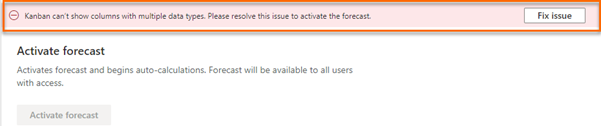
समस्या ठीक करें चुनें. निम्न लेआउट चेतावनियाँ फलक प्रदर्शित होता है, जहाँ आप प्राथमिक डेटा प्रकार का चयन कर सकते हैं।
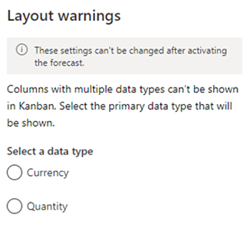
यदि आप प्राथमिक डेटा प्रकार को मात्रा के रूप में चुनते हैं, तो पूर्वानुमान कानबन दृश्य, डील फ़्लो और ट्रेंड चार्ट में प्रदर्शित करने के लिए बेचे गए सर्वश्रेष्ठ मामले उत्पाद कॉलम चुनता है. ऐसा इसलिए है क्योंकि बेचे गए सर्वोत्तम मामले के उत्पाद स्तंभ एकमात्र स्तंभ है जिसमें मात्रा (इस मामले में, दशमलव) डेटा प्रकार है। प्राथमिक डेटा प्रकार का चयन करने के बाद आप पूर्वानुमान को सक्रिय करने के लिए आगे बढ़ सकते हैं. निम्नलिखित छवि में कानबन दृश्य एकल मात्रा-आधारित कॉलम के साथ केवल एक लेन प्रदर्शित करता है।
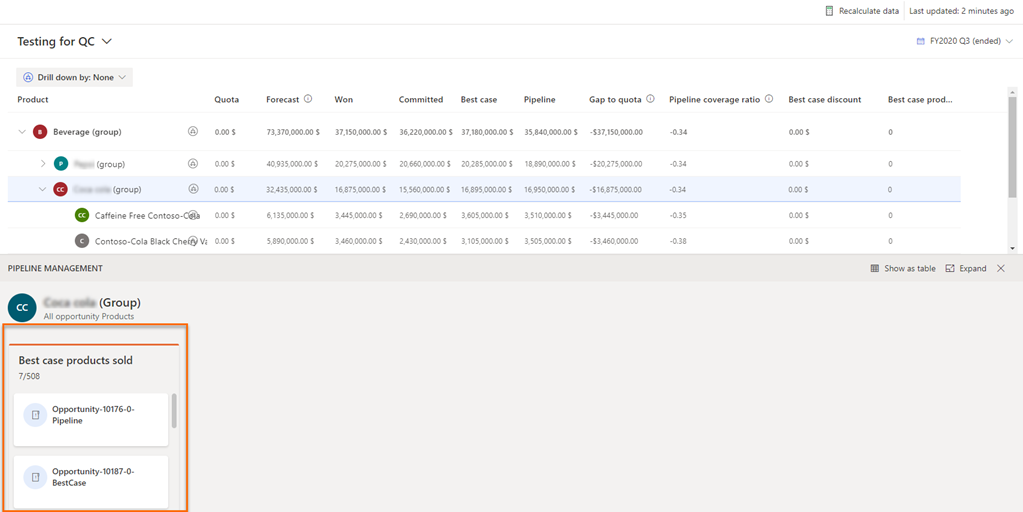
यदि आप प्राथमिक डेटा प्रकार को मुद्रा के रूप में चुनते हैं, तो आपको कानबन दृश्य, डील फ़्लो और ट्रेंड चार्ट में प्रदर्शित करने के लिए सर्वश्रेष्ठ मामला और सर्वश्रेष्ठ मामला छूट स्तंभों के बीच चयन करना होगा। ऐसा इसलिए है क्योंकि इन दोनों स्तंभों में मुद्रा डेटा प्रकार है और वे एक ही चयनकर्ता (सर्वोत्तम स्थिति ) साझा करते हैं। उपयुक्त कॉलम का चयन करें, और फिर सहेजें का चयन करें.
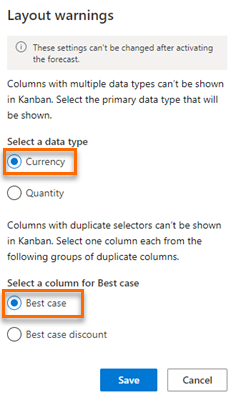
इस पूर्वानुमान में, सर्वश्रेष्ठ मामला स्तंभ को कानबन दृश्य में प्रदर्शित करने के लिए चुना गया है, यद्यपि सर्वश्रेष्ठ मामला छूट स्तंभ समान चयनकर्ता और डेटा प्रकार का है। मात्रा-प्रकार स्तंभ बेचे गए सर्वोत्तम मामले उत्पाद समान चयनकर्ता का है और पूर्वानुमान ग्रिड में प्रदर्शित होता है, लेकिन कानबन दृश्य में नहीं।
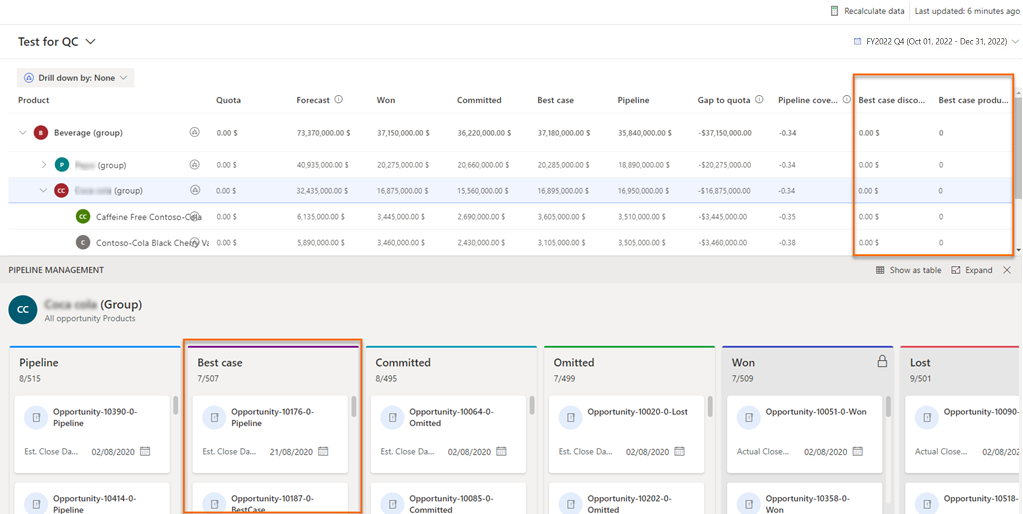
उदाहरण 2: दो अलग-अलग पूर्वानुमान श्रेणियों के साथ एक मुद्रा कॉलम और एक मात्रा कॉलम बनाएँ
मान लीजिए कि आप जीत पूर्वानुमान श्रेणी की कुल आय और सर्वोत्तम स्थिति पूर्वानुमान श्रेणी के अंतर्गत बेचे गए उत्पादों को देखना चाहते हैं। आप पूर्वानुमान के लेआउट चरण में निम्न प्रकार से जीत और सर्वोत्तम स्थिति कॉलम कॉन्फ़िगर करते हैं:
| कॉलम का नाम | Type | चयनकर्ता | डेटा प्रकार | राशि फ़ील्ड |
|---|---|---|---|---|
| जीत गया | रोलअप | जीता | मुद्रा | धनराशि |
| सबसे अच्छे मामले में बेचे गए उत्पाद | रोलअप | सर्वश्रेष्ठ अनुसार मामला | Decimal | मात्रा |
आवश्यकतानुसार अन्य कॉन्फ़िगरेशन चरणों को पूरा करने और पूर्वानुमान को सक्रिय करने के बाद, "कानबान कई डेटा प्रकारों वाले स्तंभों को नहीं दिखा सकता है. पूर्वानुमान को सक्रिय करने के लिए कृपया इस समस्या का समाधान करें" त्रुटि संदेश पूर्वानुमान सक्रिय करें कॉन्फ़िगरेशन पृष्ठ के शीर्ष पर प्रदर्शित होता है।
समस्या ठीक करें का चयन करें, और लेआउट चेतावनियाँ फलक में, एक प्राथमिक डेटा प्रकार का चयन करें.
अपनी आवश्यकताओं को पूरा करने वाले प्राथमिक डेटा प्रकार का चयन करें. चूंकि जीत (मुद्रा) और सर्वश्रेष्ठ स्थिति (मात्रा) स्तंभों में अलग-अलग चयनकर्ता और डेटा प्रकार होते हैं, इसलिए आपको कानबन दृश्य, डील फ़्लो और ट्रेंड चार्ट में प्रदर्शित होने के लिए उनमें से एक प्राथमिक डेटा प्रकार का चयन करना होगा।
चयनित प्राथमिक डेटा प्रकार और स्तंभ देखें
आप प्राथमिक डेटा प्रकार और चयनित कॉलम (समान चयनकर्ता वाले डुप्लिकेट कॉलम के बीच) का विवरण देख सकते हैं, जो कानबैन दृश्य, डील फ़्लो और ट्रेंड चार्ट में प्रदर्शित किया जाएगा. प्रदर्शित विवरण केवल देखने के लिए हैं और पूर्वानुमान सक्रिय करने के बाद उन्हें संपादित नहीं किया जा सकता.
विक्रय हब ऐप में लॉग इन करें।
साइट मानचित्र में, क्षेत्र बदलें
 का चयन करें, और फिर ऐप सेटिंग का चयन करें.
का चयन करें, और फिर ऐप सेटिंग का चयन करें.प्रदर्शन प्रबंधन के अंतर्गत, पूर्वानुमान कॉन्फ़िगरेशन का चयन करें.
पूर्वानुमान कॉन्फ़िगरेशन पृष्ठ खुलता है.
पूर्वानुमान के अनुरूप अधिक विकल्प चुनें, और फिर संपादित करेंचुनें.
लेआउट कॉन्फ़िगरेशन चरण पर जाएं. लेआउट अनुभाग के नीचे, लेआउट चेतावनियाँ अनुभाग प्रदर्शित होता है।
सेटिंग्स देखें चुनें. पृष्ठ के दाईं ओर एक लेआउट चेतावनियाँ फलक प्रदर्शित होता है।
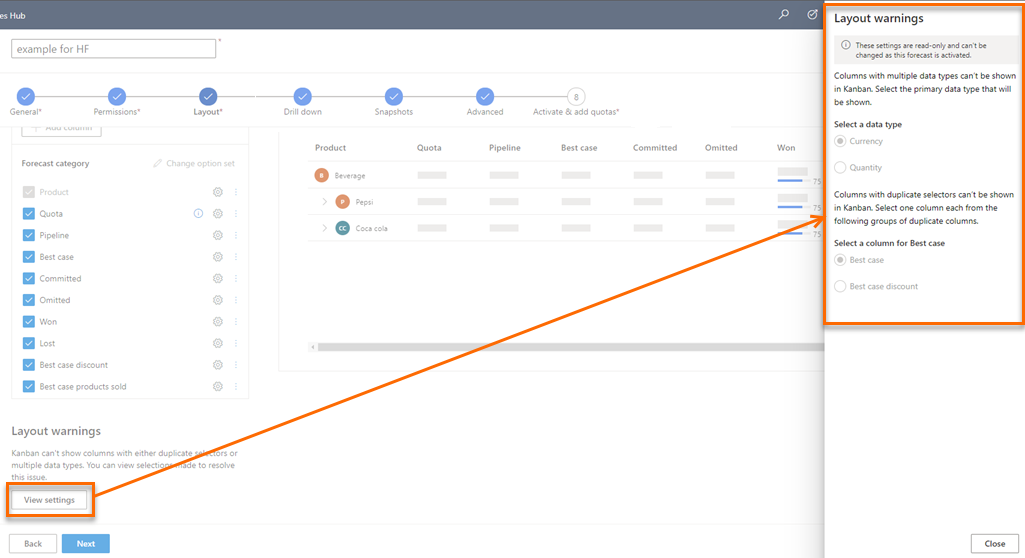
कानबान दृश्य, डील प्रवाह और ट्रेंड चार्ट में प्रदर्शित करने के लिए आप चयनित प्राथमिक डेटा प्रकार और स्तंभ को देख सकते हैं.
आपके ऐप में विकल्प नहीं मिल रहे हैं?
तीन संभावनाएं हैं:
- आपके पास आवश्यक लाइसेंस या भूमिका नहीं है. इस पृष्ठ के शीर्ष पर लाइसेंस और भूमिका आवश्यकताएँ अनुभाग देखें.
- आपके व्यवस्थापक ने सुविधा चालू नहीं की है.
- आपका संगठन किसी कस्टम ऐप का उपयोग कर रहा है. सटीक चरणों के लिए अपने व्यवस्थापक से संपर्क करें. इस आलेख में वर्णित चरण आउट-ऑफ़-द-बॉक्स विक्रय हब और Sales Professional ऐप के लिए विशिष्ट हैं.